GNOME-skivor
GNOME-skivor är ett internt och externt skivhanteringsverktyg för Linux. Baserat på udisks kan den användas för att modifiera, formatera och partitionera enheter samt för att utföra riktmärken på alla lagringsmedier som är anslutna till systemet.
GNOME-skivor är förinstallerade på de flesta distributioner med en GNOME-baserad skrivbordsmiljö. Om det saknas på ditt Ubuntu-system kan du installera det genom att köra kommandot nedan:
$ sudo apt installera gnome-diskarFör att utföra ett hårddiskriktmärke med GNOME-diskar, starta appen "Diskar" från programstartaren.
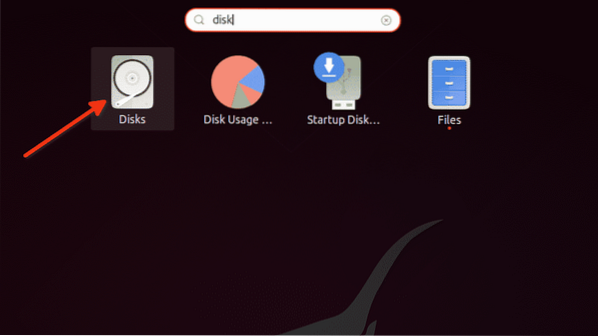
Klicka på menyn med tre punkter och klicka sedan på alternativet "Benchmark Disk ...".
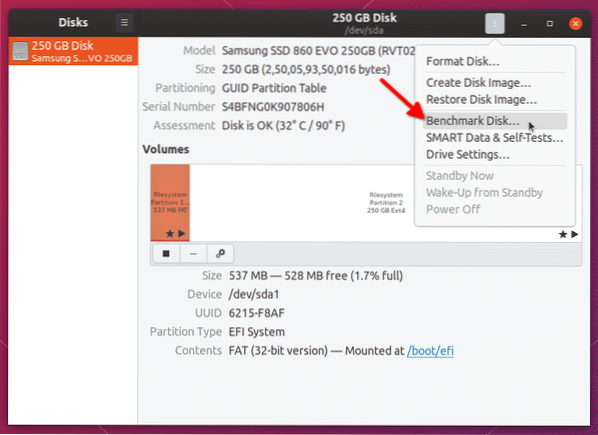
Klicka på knappen "Starta riktmärke ..." i nästa fönster.
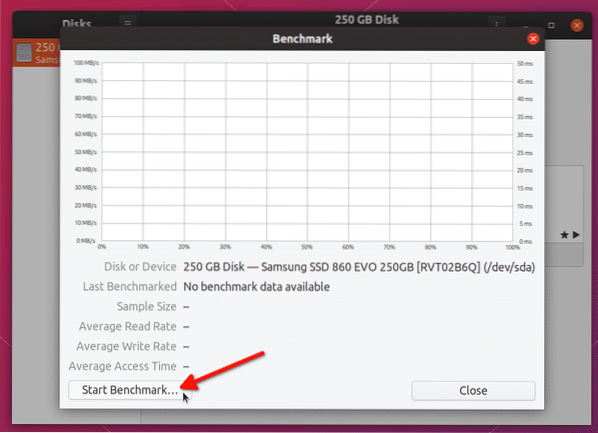
Ändra alternativen efter behov. Observera att referensverktyget inte tillåter dig att skriva riktmärken på monterade diskar. Så för att kunna utföra ett fullständigt riktmärke för läs-skriv på inbyggd disk måste du starta GNOME-diskar i ett live-USB-läge och avmontera den inbyggda lagringsenheten. Klicka på knappen "Starta benchmarking ..." för att starta benchmarking-processen.
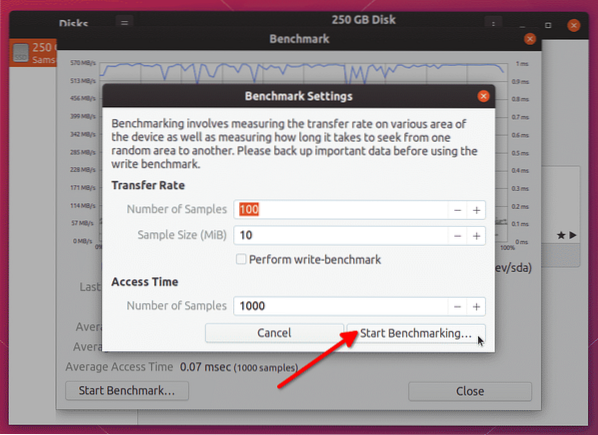
Det tar några att avsluta benchmarkingprocessen beroende på antalet prover du har valt. När processen är klar kommer du att kunna se läs- / skrivhastighetsresultat.
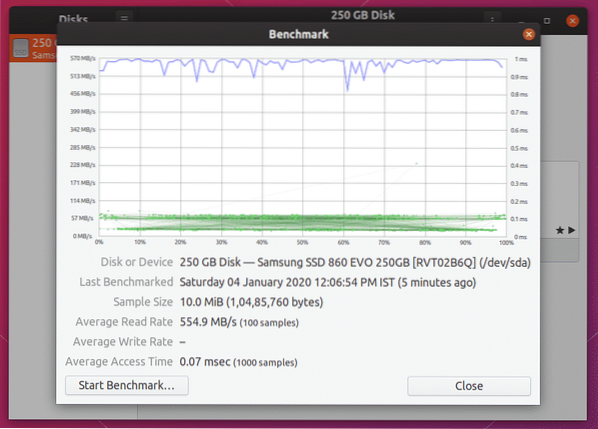
Du måste jämföra dessa resultat med leverantörens annonserade läs- / skrivvärden för att mäta effektiviteten.
Hdparm
Hdparm är en enkel kommandoradsapp för Linux som låter dig hantera lagringsenheter genom att ställa in och ta bort parametrar. Det innehåller också ett alternativ för att testa läshastigheter för lagringsenheter.
För att installera hdparm i Ubuntu, kör kommandot nedan:
$ sudo apt installera hdparmFör att köra ett riktmärke för hårddisken med Hdparm, använd kommandot nedan:
$ sudo hdparm -tT / dev / sdaByt ut “/ dev / sda” -delen med adressen till din hårddisk. Du kan kontrollera sökvägen med GNOME Disks-appen som nämns ovan eller genom att köra kommandot nedan:
$ lsblk -o NAMN, PATH, MODELL, LEVERANTÖR, STORLEK, FSUSED, FSUSE%, TYP, MOUNTPOINTNär riktmärket har slutförts ser du testresultat som terminalutgång.
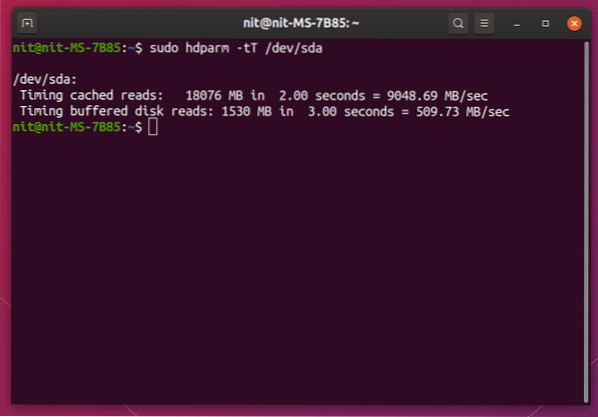
DD
Data Duplicator eller helt enkelt 'dd' är ett kommandoradsverktyg för Linux som låter dig kopiera och konvertera filer och data. Den kan kopiera stora bitar av data, klona hela hårddiskar, skapa startbara USB-enheter och så vidare.
Det är möjligt att kontrollera hårddiskens skrivhastighet med hjälp av dd. Kör kommandona nedan för att utföra ett skrivhastighetsindex.
$ mkdir-riktmärke$ cd riktmärke
$ dd if = / dev / zero of = benchfile bs = 4k count = 200000 && sync; rm benchfile
Vänta tills testet är klart, resultaten visas i terminalen när de är klara.
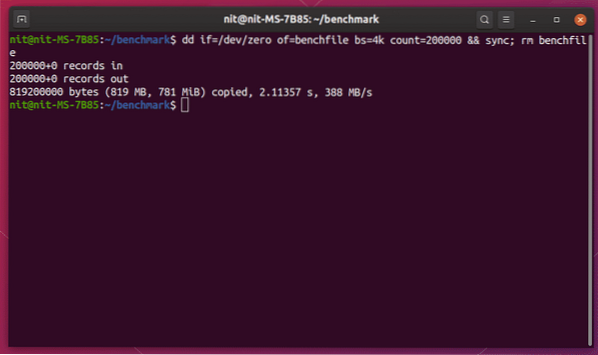
För att utföra ett lästest med dd, kör kommandot nedan:
$ dd om = / dev / zero of = / dev / null && syncDetta kommando fortsätter att köras tills det stoppas, så tryck
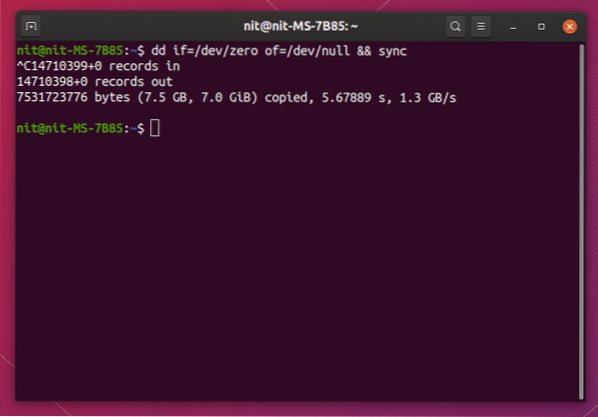
Sysbench
Sysbench är ett mångsidigt riktmärkeverktyg för Linux. Några av de riktmärkesalternativ som tillhandahålls av Sysbench inkluderar ett CPU-stresstest, minneåtkomsthastighetstest och filsystemets ingångsutgångstest.
För att installera sysbench i Ubuntu, kör kommandot nedan:
$ sudo apt installera sysbenchFör att utföra ett hårddiskriktmärke med sysbench, kör kommandona nedan en efter en:
$ mkdir-riktmärke$ cd riktmärke
$ sysbench fileio förbereda
$ sysbench fileio --file-test-mode = rndrw-körning
Vänta tills testet är klart. När du är klar ser du resultaten som terminalutgång.
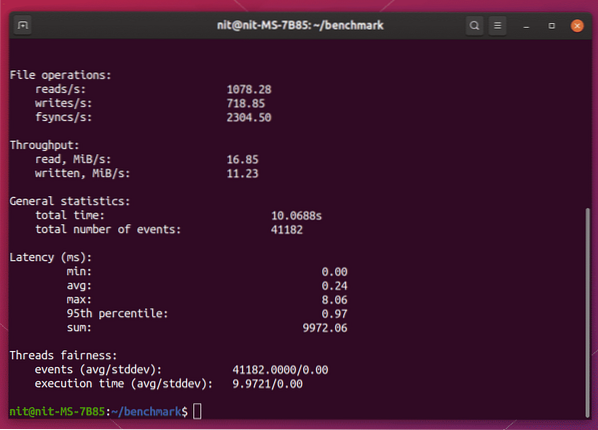
För att ta bort testfilerna från benchmark-katalogen, kör kommandot nedan:
$ rm test_file.*Du kan använda "Genomströmningsstatistik" som prestationsindikator.
Sysstat
Sysstat är en övervakningsapp för kommandoradsprestanda för Linux. Den kan övervaka ingångsutgångsfunktioner, minnesförbrukning, resursanvändning genom att köra systemprocesser, nätverksaktivitet etc. och visa statistik i realtid om dem.
För att installera Sysstat i Ubuntu, kör kommandot nedan:
$ sudo apt installera sysstatFör att övervaka hårddiskens prestanda kan du använda kommandot “iostat” som ingår i Sysstat. Även om det inte innehåller ett alternativ för att utföra riktmärke, kan det visa realtidsdata om läs- och skrivaktivitet på disken.
För att se diskens läs- och skrivhastigheter varje sekund, kör kommandot nedan:
$ iostat - människa 1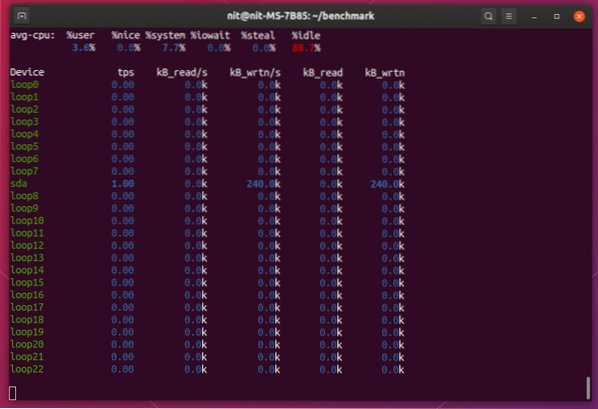
Iotop
Iotop är ett “översta” verktyg för övervakning av diskläsningar och skrivningar. Den visar data i tabellform, liknande vad topp eller htop gör för att visa resursförbrukning. Det fungerar på samma sätt som iostat-verktyget som nämns ovan och det är inte precis ett riktmärkeverktyg. Det kan dock visa statistik i realtid för skivaktivitet, vilket gör den lämplig för övervakning av stora dataförfaranden.
För att installera Iotop i Ubuntu, kör kommandot nedan:
$ sudo apt installera iotopKör kommandot nedan för att starta iotop:
$ iotop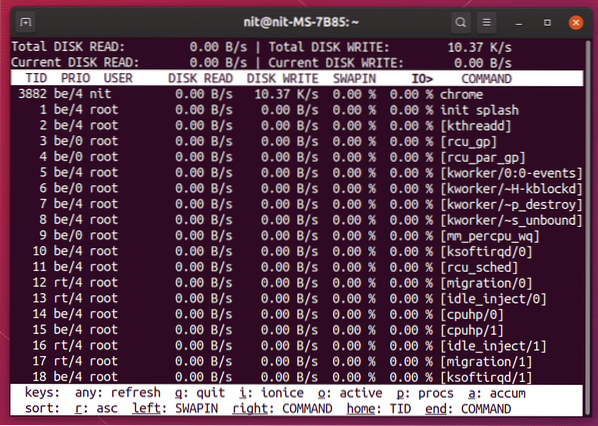
Slutsats
Det här är några av metoderna som kan användas för att benchmarka hårddiskar och bestämma deras läs- och skrivhastighet. Det kan inte förnekas att vissa förfalskade och falskt annonserade produkter finns tillgängliga idag på marknaden, särskilt flashlagringsprodukter. Det enda sättet att bestämma deras effektivitet är att jämföra dem och jämföra resultaten med annonserade hastigheter.
 Phenquestions
Phenquestions


